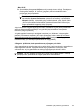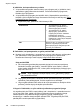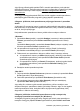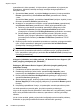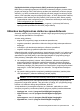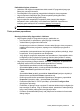User Guide
Jeigu išjungĊ užkardą galite pasiekti EWS ir naudoti spausdintuvą, turite pakeisti
užkardos parametrus, kad leistumơte kompiuteriui ir spausdintuvui palaikyti ryšƳ tinklu.
Išsamesnơs informacijos rasite skyriuje
Užkardos konfignjravimas darbui su
spausdintuvais.
Jei išjungĊ užkardą galite pasiekti EWS, bet vis tiek negalite naudoti spausdintuvo,
pabandykite Ƴgalinti užkardos programinĊƳrangą atpažinti spausdintuvą.
4 žingsnis. Ʋsitikinkite, kad spausdintuvas prisijungĊs internetu ir paruoštas
darbui
Jei Ƴdiegơte HP programinĊƳrangą, kompiuteriu galite patikrinti spausdintuvo bnjseną,
kad sužinotume, ar spausdintuvo negalite naudoti dơl to, kad jo veikimas pristabdytas,
ar dơl to, kad jis neprisijungĊs.
Kad patikrintumơte spausdintuvo bnjseną, atlikite toliau nurodytus veiksmus.
„Windows“
1. Spustelơkite Start (pradơti), nurodykite Settings (nuostatos) ir tada spustelơkite
Printers (spausdintuvai) arba Printers and Faxes (spausdintuvai ir faksai).
- Arba -
Spustelơkite Start (pradơti), spustelơkite Control Panel (valdymo skydelis) ir tada
du kartus spustelơkite Printers (spausdintuvai).
2. Jei spausdintuvai kompiuteryje nerodomi rodinyje „Details“ (informacija),
spustelơkite meniu View (rodinys) ir spustelơkite Details (informacija).
3. Priklausomai nuo spausdintuvo bnjsenos, atlikite vieną iš nurodytǐ
veiksmǐ.
a. Jei spausdintuvo bnjsena yra Offline (Neprijungtas), dešiniuoju pelơs klavišu
spustelơkite spausdintuvą, tada spustelơkite Use Printer Online (Naudoti
spausdintuvą prisijungus).
b. Jei spausdintuvo bnjsena yra Paused (Pristabdytas), dešiniuoju pelơs klavišu
spustelơkite spausdintuvą, tada spustelơkite Resume Printing (TĊsti
spausdinimą).
4. Bandykite naudoti spausdintuvą tinkle.
„Mac OS X“
1. Doke spustelơkite System Preferences (sistemos nuostatos) ir spustelơkite Print
& Fax (spausdinti ir siǐsti faksogramą).
2. Pasirinkite spausdintuvą ir spustelơkite Print Queue (Spausdinimo eilơ).
3. Jei parodytame lange parodoma Jobs Stopped (užduotys sustabdytos),
spustelơkite Start Jobs (pradơti užduotis).
Jeigu atlikĊ šiuo veiksmus galite naudoti spausdintuvą, taþiau naudojimo metu
simptomai kartojasi, spausdintuvo darbui gali trukdyti užkarda. Jeigu vis dar negalite
naudoti spausdintuvo tinkle, skaitykite kitame skyriuje esanþią papildomą trik
þiǐ
diagnostikos ir šalinimo informaciją.
5 žingsnis. Ʋsitikinkite, kad belaidơ spausdintuvo versija nustatyta kaip
numatytoji spausdintuvo tvarkyklơ (tik „Windows“)
Jei diegiate programinĊƳrangą dar kartą, diegyklơ gali sukurti antrą spausdintuvo
tvarkyklơs versiją jnjsǐ aplanke Printers (spausdintuvai) arba Printers and Faxes
Belaidžio ryšio problemǐ sprendimas
149